蓝牙鼠标与无线鼠标的区别是什么
区别:1、无线鼠标采用的无线通信方式可有多种,例蓝牙、Wi-Fi、ZigBe等;蓝牙鼠标只采用蓝牙技术。2、无线鼠标使用了频率为27.095Mhz和27.195Mhz的频段;而蓝牙鼠标由2.4-2.485GHz ISM频段增加特定协议而来。

本文操作环境:windows10系统、thinkpad t480电脑。
无线鼠标
无线鼠标采用无线技术与计算机通信,从而省却了线缆的束缚。
其通常采用的无线通信方式包括蓝牙、Wi-Fi (IEEE 802.11)、Infrared (IrDA)、ZigBee (IEEE 802.15.4)等等多个无线技术标准,但对于当前主流无线鼠标而言,仅有27Mhz、2.4G和蓝牙无线鼠标共三类。
因此,用户问的问题就是矛盾的,蓝牙鼠标就是无线鼠标,它是无线鼠标的一种.
蓝牙鼠标
蓝牙鼠标其实就是无线鼠标的一种,它是通过蓝牙与电脑连接,因此要求我们的电脑有蓝牙功能才能使用蓝牙鼠标。蓝牙鼠标相比于2.4G无线鼠标控制范围要更大一点,而且也不像2.4G无线鼠标需要配合接收器使用,更加的便携。当然,蓝牙鼠标也是一样需要充电或者更换电池的。
区别:
1、连接方式不同:无线鼠标使用无线缆直接连接到主机,蓝牙鼠标使用蓝牙连接到主机,是一种可实现多种设备之间无线连接的协议;
2、频率不同:无线鼠标使用了频率为27.095Mhz和27.195Mhz的频段。蓝牙鼠标由2.4-2.485GHz ISM频段增加特定协议而来;
3、优劣不同:无线鼠标有技术成熟、成本低受干扰风险较低的优势,蓝牙鼠标杜绝了无线设备互相干扰的现象,使蓝牙设备适应性更广,成本更低廉。
想要查阅更多相关文章,请访问PHP中文网!!
Atas ialah kandungan terperinci 蓝牙鼠标与无线鼠标的区别是什么. Untuk maklumat lanjut, sila ikut artikel berkaitan lain di laman web China PHP!

Alat AI Hot

Undresser.AI Undress
Apl berkuasa AI untuk mencipta foto bogel yang realistik

AI Clothes Remover
Alat AI dalam talian untuk mengeluarkan pakaian daripada foto.

Undress AI Tool
Gambar buka pakaian secara percuma

Clothoff.io
Penyingkiran pakaian AI

Video Face Swap
Tukar muka dalam mana-mana video dengan mudah menggunakan alat tukar muka AI percuma kami!

Artikel Panas

Alat panas

Notepad++7.3.1
Editor kod yang mudah digunakan dan percuma

SublimeText3 versi Cina
Versi Cina, sangat mudah digunakan

Hantar Studio 13.0.1
Persekitaran pembangunan bersepadu PHP yang berkuasa

Dreamweaver CS6
Alat pembangunan web visual

SublimeText3 versi Mac
Perisian penyuntingan kod peringkat Tuhan (SublimeText3)

Topik panas
 Apakah yang perlu saya lakukan jika tetikus wayarles saya menyala tetapi tidak boleh bergerak?
Jun 30, 2023 am 10:46 AM
Apakah yang perlu saya lakukan jika tetikus wayarles saya menyala tetapi tidak boleh bergerak?
Jun 30, 2023 am 10:46 AM
Tetikus wayarles menyala tetapi tidak boleh bergerak Penyelesaian: 1. Sahkan sama ada suis pada tetikus dihidupkan. Jika tidak, hidupkan butang suis , gantikannya dengan yang baru 3. Sahkan sama ada penerima disambungkan dengan baik, cuba tukar ke antara muka USB yang lain.
 Perkara yang perlu dilakukan jika tetikus wayarles tidak bertindak balas
Jan 19, 2024 pm 04:09 PM
Perkara yang perlu dilakukan jika tetikus wayarles tidak bertindak balas
Jan 19, 2024 pm 04:09 PM
Penyelesaian: 1. Periksa bateri untuk mengesahkan sama ada bateri tetikus wayarles telah digunakan. Anda boleh menggantikannya dengan bateri baru dan cuba lagi; Antara muka USB komputer dan cuba lagi; 3. Periksa isyarat antara komputer dan penerima, dan pastikan tiada objek menyekat antara komputer dan penerima, supaya tidak menjejaskan penghantaran isyarat pemandu, cuba kemas kini atau pasang semula pemacu tetikus wayarles 5. Periksa peranti lain, Cabut plag peranti lain yang tidak penting dan cuba 6. Periksa sistem pengendalian komputer 7. Periksa konflik perisian lain;
 Bagaimana untuk menyelesaikan masalah tetikus wayarles tidak bertindak balas apabila disambungkan ke sistem win10
Jun 29, 2023 pm 06:25 PM
Bagaimana untuk menyelesaikan masalah tetikus wayarles tidak bertindak balas apabila disambungkan ke sistem win10
Jun 29, 2023 pm 06:25 PM
Bagaimana untuk menyelesaikan masalah tetikus wayarles tidak bertindak balas apabila disambungkan ke sistem win10? Apabila penggunaan komputer menjadi lebih tinggi dan lebih tinggi, kadangkala kita mungkin menghadapi masalah tiada tindak balas semasa menyambung ke tetikus wayarles dalam sistem Win10 Jika kita menghadapi masalah tiada tindak balas dalam menyambung ke tetikus wayarles dalam sistem Win10, bagaimana untuk menangani dengan masalah tiada tindak balas dalam menyambung ke tetikus tanpa wayar dalam sistem Win10? Betulkan penyelesaian untuk tetikus wayarles tidak bertindak balas apabila menyambung ke sistem win10 Bekalan kuasa tetikus: Mula-mula semak sama ada suis di bahagian bawah tetikus dimatikan (sesetengah tetikus wayarles tidak mempunyai suis, dan menyambungkan bateri bermakna ia dihidupkan) , seperti yang ditunjukkan dalam rajah di bawah: Alihkan suis ke " "HIDUP" bermaksud dihidupkan, "MATI" bermaksud dimatikan. Perlu diingat juga bahawa hanya kerana lampu tetikus menyala, ia tidak bermakna bateri tetikus mesti dikenakan bayaran.
 Sejarah pembangunan tetikus tanpa wayar
Jun 12, 2024 pm 08:52 PM
Sejarah pembangunan tetikus tanpa wayar
Jun 12, 2024 pm 08:52 PM
Tajuk asal: "Bagaimanakah tetikus wayarles menjadi wayarles?" 》Tetikus wayarles secara beransur-ansur menjadi ciri standard komputer pejabat hari ini, kita tidak perlu lagi menyeret kord panjang. Tetapi, bagaimanakah tetikus wayarles berfungsi? Hari ini kita akan belajar tentang sejarah pembangunan tetikus wayarles No.1 Tahukah anda bahawa tetikus wayarles kini berusia 40 tahun Pada tahun 1984, Logitech membangunkan tetikus wayarles pertama di dunia, tetapi tetikus wayarles ini menggunakan inframerah sebagai isyarat? pembawa dikatakan kelihatan seperti gambar di bawah, tetapi kemudiannya gagal kerana sebab prestasi. Sehingga tahun 1994, sepuluh tahun kemudian, Logitech akhirnya berjaya membangunkan tetikus wayarles yang berfungsi pada 27MHz Frekuensi 27MHz ini juga menjadi tetikus tanpa wayar untuk masa yang lama.
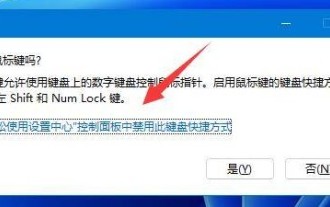 Bagaimana untuk menyelesaikan masalah tetikus tanpa wayar tidak menyambung dalam win11? Analisis masalah yang win11 tidak dapat menyambung ke tetikus Bluetooth
Mar 05, 2024 pm 12:43 PM
Bagaimana untuk menyelesaikan masalah tetikus tanpa wayar tidak menyambung dalam win11? Analisis masalah yang win11 tidak dapat menyambung ke tetikus Bluetooth
Mar 05, 2024 pm 12:43 PM
Tetikus tanpa had adalah peranti luaran yang digunakan oleh ramai pengguna, tetapi ramai pengguna bertanya apa yang perlu dilakukan jika tetikus wayarles win11 tidak dapat disambungkan? Pengguna boleh menetapkannya terus dalam pusat tetapan yang mudah digunakan. Biarkan tapak ini dengan teliti memperkenalkan kepada pengguna analisis masalah yang Win11 tidak dapat disambungkan ke tetikus Bluetooth. Analisis masalah yang Win11 tidak dapat disambungkan ke tetikus Bluetooth 1. Tekan kombinasi kekunci pintasan [shift+alt+numlock] pada masa yang sama dan pilih kekunci anak panah untuk melumpuhkan pintasan papan kekunci ini dalam panel kawalan Pusat Tetapan Kemudahan Penggunaan . 3. Kemudian kita boleh menggunakan papan kekunci kecil dan bukannya tetikus. 5. Kembangkan peranti tetikus, pilih Kemas Kini Pemacu, dan kemudian ikut gesaan untuk mengemas kini.
 Cara memasangkan penerima tetikus wayarles 'Kaedah yang disyorkan untuk menyambungkan tetikus wayarles Bluetooth ke komputer'
Feb 07, 2024 pm 10:51 PM
Cara memasangkan penerima tetikus wayarles 'Kaedah yang disyorkan untuk menyambungkan tetikus wayarles Bluetooth ke komputer'
Feb 07, 2024 pm 10:51 PM
Kini semakin ramai rakan suka menggunakan tetikus tanpa wayar. Berbanding dengan tetikus berwayar, tetikus tanpa wayar adalah mudah dan pantas serta tidak terikat dengan kabel USB. Walau bagaimanapun, ramai rakan membeli tetikus tanpa wayar dan mendapati bahawa mereka tidak tahu cara menggunakannya apabila mereka menggunakannya buat kali pertama. Bagaimana untuk menyambungkan tetikus wayarles ke komputer? Hari ini Wei Hanyu membawakan anda dua kaedah menyambung tetikus wayarles ke komputer anda. 1. Gunakan penerima untuk menyambung Selepas membeli tetikus wayarles, bagaimana anda menyambungkannya ke komputer buat kali pertama? Bagaimana untuk menyambungkan tetikus wayarles ke komputer? Sebenarnya, jawapannya sangat mudah Jika tetikus wayarles anda disertakan dengan penerima wayarles semasa anda membelinya, anda boleh menyambung melalui penerima wayarles Langkah-langkah khusus adalah seperti berikut: Langkah 1: Tentukan sama ada tetikus wayarles dicas atau telah sebuah bateri.
 Tetikus wayarles Bluetooth baharu VAIO kini tersedia: menyokong sambungan tiga saluran, berharga 299 yuan
Apr 26, 2024 pm 09:04 PM
Tetikus wayarles Bluetooth baharu VAIO kini tersedia: menyokong sambungan tiga saluran, berharga 299 yuan
Apr 26, 2024 pm 09:04 PM
Menurut berita dari laman web ini pada 26 April, tetikus wayarles Bluetooth baharu VAIO kini tersedia untuk dijual pada platform e-dagang seperti JD.com, berharga 299 yuan, dan menggunakan reka bentuk senyap dan sambungan tiga saluran. Produk baharu ini tersedia dalam tiga warna: Morning Mist White, Sky Blue dan Elegant Black Ia menggunakan reka bentuk ergonomik dan butang senyap. Melalui sambungan tiga saluran, pengguna boleh bertukar secara bebas antara 2 titik Bluetooth dan satu penyulitan USB untuk memenuhi keperluan berbilang tugas. Dari segi hayat bateri, produk ini menyokong hayat bateri selama 440 hari dalam mod 2.4GHz dan hayat bateri selama 280 hari dalam mod Bluetooth. Nilai yang dinyatakan menganggap komputer dijalankan 8 jam sehari dan tetikus wayarles (dengan bateri alkali dipasang) digunakan untuk 5% daripada masa itu.
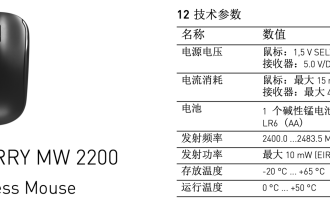 Tetikus wayarles CHERRY MW 2200 lulus pensijilan FCC: berkuasa bateri AA, menyokong penyesuaian perisian CHERRY KEYS
Feb 28, 2024 pm 03:40 PM
Tetikus wayarles CHERRY MW 2200 lulus pensijilan FCC: berkuasa bateri AA, menyokong penyesuaian perisian CHERRY KEYS
Feb 28, 2024 pm 03:40 PM
Menurut berita dari laman web ini pada 28 Februari, tetikus wayarles CHERRYMW2200 baru-baru ini telah lulus pensijilan FCC Ia dikuasakan oleh satu bateri AA, mempunyai sensor 1300DPI, dan mempunyai hayat bateri selama kira-kira satu tahun. Foto produk dalam dokumen pensijilan FCC menunjukkan bahawa petak bateri dan petak penerima tetikus MW2200 diletakkan di bawah penutup atas tetikus, menyokong satu bateri AA untuk bekalan kuasa, dan butang buka kunci penutup atas terletak di bahagian bawah tetikus. Maklumat manual menunjukkan bahawa MW2200 menggunakan sensor 1300DPI jika anda menggunakan bateri 2900mAh yang disertakan dalam pakej, hayat bateri adalah kira-kira 12 bulan. Di samping itu, MW2200 juga menyokong penggunaan perisian CHERRYKEYS untuk menetapkan pelbagai fungsi butang tetikus, membolehkan anda mengakses pelbagai fail, memasukkan teks atau melakukan operasi makro dengan satu klik.





